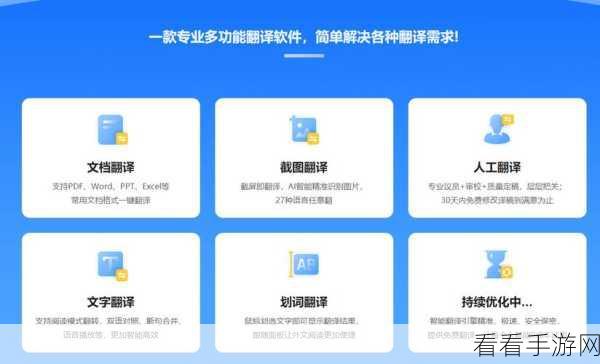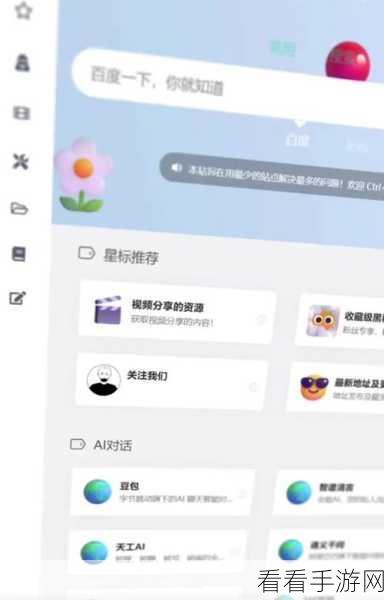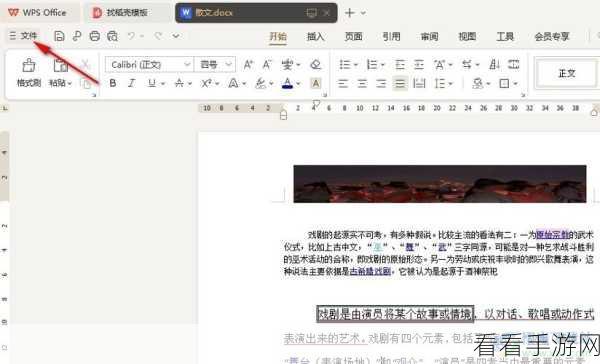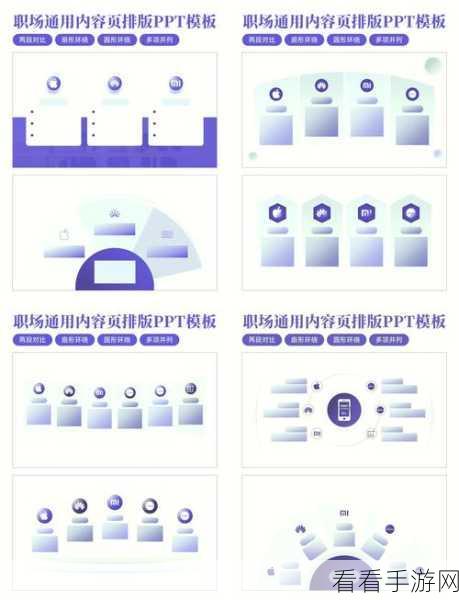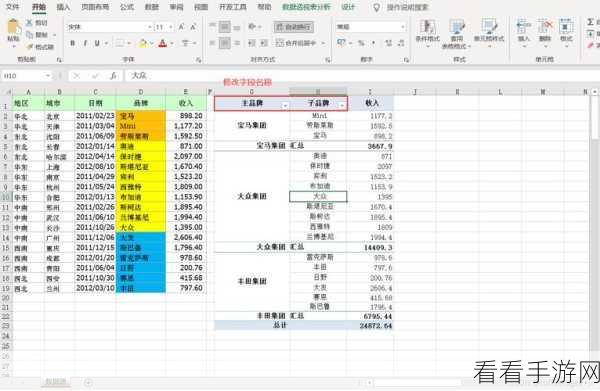电子印章在文档中的应用越来越广泛,而掌握在 WPS 文档电脑版中添加电子印章并设置背景透明的方法至关重要。
WPS 作为一款功能强大的办公软件,为用户提供了便捷的操作来实现这一需求。
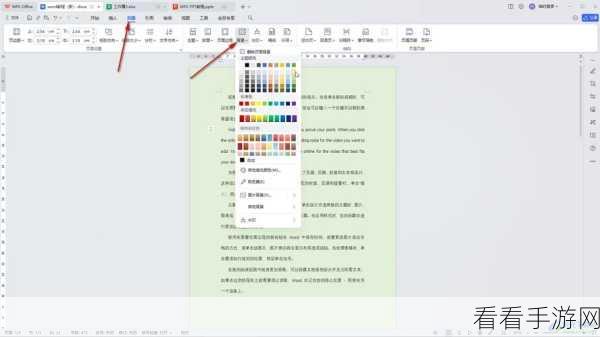
要在 WPS 文档电脑版中添加电子印章并设置背景透明,需先打开 WPS 文档,找到“插入”选项卡,在其中点击“图片”按钮,选择准备好的电子印章图片插入文档,选中插入的电子印章图片,在上方的菜单栏中会出现“图片工具”选项,点击“图片工具”,找到“设置透明色”按钮,鼠标点击印章图片的背景区域,即可实现背景透明效果。
值得注意的是,电子印章的图片质量和清晰度会影响最终的显示效果,所以在选择电子印章图片时,尽量选择分辨率较高、清晰度良好的图片,以确保添加后的效果令人满意。
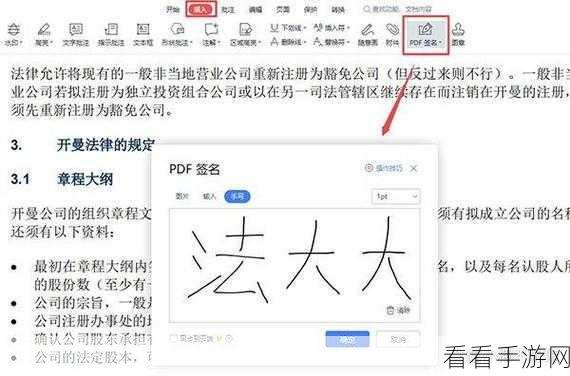
在设置背景透明的过程中,如果发现效果不理想,可以适当调整图片的大小和位置,或者重新选择背景区域进行透明设置。
通过以上步骤,就能顺利在 WPS 文档电脑版中添加电子印章并设置背景透明了,希望这个方法能帮助您更高效地处理文档,让工作变得更加轻松便捷。
文章参考来源:WPS 软件官方帮助文档及相关操作经验总结。